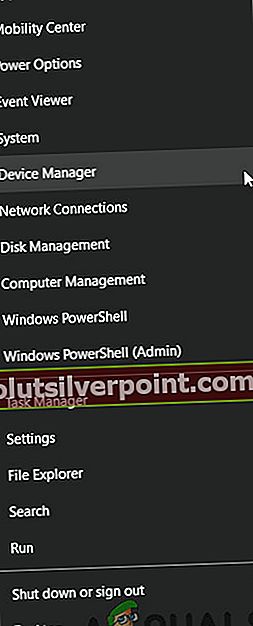WudfRd neuspeh z ID-jem dogodka 219 se ponavadi sproži po nadgradnji na Windows 10, ko nadgradnjo na Windows 10 tudi Microsoft posodobi in uporablja kot del nadgradnje sistema Windows 10, medtem ko se to zgodi, lahko nekateri gonilniki postanejo nezdružljivi z vašo strojno opremo, ki je ena razlog za 219 ID dogodka.

V večini primerov je ta napaka običajno povezana z gonilniki USB, okvarjenim napajalnikom in / ali na splošno nezdružljivimi gonilniki. V tem priročniku vam bom predstavil najpogostejše razloge za to napako in rešitve za njihovo odpravljanje.
V pregledovalniku dogodkov boste morda videli naslednjo napako.
Gonilnika \ Driver \ WudfRd za napravo XXX ni bilo mogoče naložiti
1. rešitev: Znova namestite gonilnike za krmilnik USB
Preden poskusimo še kakšno rešitev, bomo najprej poskusili znova namestiti gonilnike krmilnika USB. Gonilniki za katero koli napravo so glavne komponente, ki komunicirajo med programsko in strojno opremo računalnika. Gonilniki prenašajo navodila iz OS na strojno opremo fizičnega krmilnika.
Če so gonilniki iz kakršnega koli razloga pokvarjeni, obstaja možnost, da se prikaže to sporočilo o napaki. Najprej se bomo pomaknili do Upravitelja naprav in jih nato poskušali osvežiti tako, da jih najprej odstranimo.
- Drži Tipka Windows in Pritisnite X. IzberiteUpravitelj napraviz kontekstnega menija.
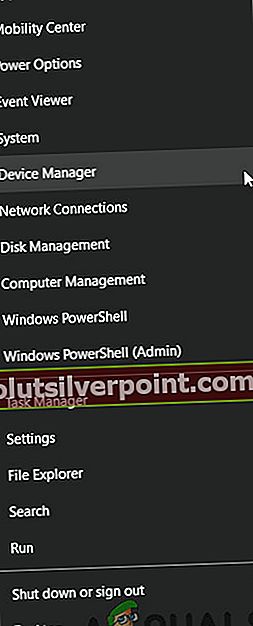
- Zdaj pa razširite USB krmilnikiin z desno miškino tipko kliknite vsakega od njih, da jih odstranite.
- Ko končate, znova zaženite računalnik in nato preizkusite, ali Event Viewer še vedno beleži napako 219. Če se še vedno, poskusite z naslednjo metodo.
2. rešitev: Posodabljanje drugih gonilnikov
Če posodobitev gonilnikov krmilnika ne deluje, obstaja možnost, da so drugi gonilniki zastareli in povzročajoGonilnika ni bilo mogoče naložitiobvestilo o napaki. Pri upravljanju neke naprave ali zunanjega modula veliko različnih gonilnikov poskrbi, da vse deluje po pričakovanjih.
Vendar obstajajo primeri, ko boste zaradi zastarelega samo enega gonilnika dobili sporočilo o napaki. Ta rešitev je vrsta divjega lova; morate ročno odpreti upravitelja naprav in preveriti različne gonilnike, nameščene za vsako komponento sistema. Posamezno pojdite na spletno mesto proizvajalca in prenesite nove. Ko so vsi gonilniki posodobljeni, preverite, ali sporočilo o napaki še vedno obstaja.
3. rešitev: zaženite posodobitve sistema Windows
Če obe zgornji rešitvi ne delujeta, lahko poskrbimo, da je vaš sistem Windows posodobljen na najnovejšo različico. Windows vsake toliko časa sprosti posodobitve, da predstavi nove funkcije, odpravi obstoječe napake in doda združljivost za različne programe ali module. Mogoče je, da se soočate zGonilnika ni bilo mogoče naložitinapaka, ker imate zastarel sistem Windows, ki ne podpira gonilnika.
- Pritisnite Windows + S, da odprete vrstico za iskanje, vnesite ‘Posodobitve sistema Windows’v pogovornem oknu in pritisnite Enter.
- V meniju Posodobi kliknitePreveri za posodobitve.

- Počakajte, da Windows namesti vse posodobitve, preden znova zaženete računalnik in preverite, ali napaka še vedno obstaja.
4. rešitev: Preverjanje napajanja
Če nobena od rešitev ne deluje in se še vedno pojavlja sporočilo o napaki, lahko obstaja napaka v napačnem napajanju. PSU (napajalne enote) zagotavljajo napajanje celotnega sistema. Če ta niha ali ne zagotavlja polne moči, se gonilniki ne bodo naložili.

Če imate opremo, lahko preverite moč napajalnika ali pa jo zamenjate z začasno in preverite, ali je to v redu.